
Najnowsze myszy i klawiatury firmy Logitech mają interesującą dodatkową funkcję o nazwie Flow. Flow umożliwia korzystanie z myszy i klawiatury na wielu komputerach Synergia lub Mysz bez granic , ale przy znacznie prostszym procesie konfiguracji.
Logitech Flow nie jest osobnym programem - musisz zagłębić się w aplikację konfiguracyjną, aby wszystko skonfigurować.
Co będziesz potrzebował

Do tego procesu będziesz potrzebować:
- Dwa lub więcej komputerów PC z systemem Windows lub macOS. Muszą znajdować się w tej samej sieci lokalnej.
- ZA kompatybilna mysz Logitech . W chwili pisania tego tekstu kompatybilne modele to MX Master 2S , MX Anywhere 2S , M585 , i M720 Triathlon myszy. Aby zapewnić płynne przełączanie klawiatury, potrzebujesz również zgodnej klawiatury firmy Logitech, która zawiera K780 , Ugryź 0 , Jak lizacz , i MK 850 Klawiatury. (Ty nie potrzeba zgodna klawiatura firmy Logitech, tylko mysz - więcej informacji można znaleźć w ostatniej sekcji tego przewodnika).
- Klucze sprzętowe USB Logitech Unifying dla wszystkich urządzeń lub Bluetooth w podłączonych komputerach. Mieszanie i dopasowywanie jest w porządku.
Jeśli Twoje urządzenia nie są kompatybilne, musisz użyć czegoś takiego jak Synergia zamiast tego - w przeciwnym razie czytaj dalej.
Krok pierwszy: zainstaluj opcje Logitech
Jeśli jeszcze tego nie zrobiłeś, pobierz i zainstaluj oprogramowanie Logitech Options, korzystając z tego łącza na wszystkich komputerach, z którymi chcesz się połączyć przez Flow. To całkiem poręczne oprogramowanie, nawet bez tej funkcji, umożliwiające sterowanie gestami i niestandardowe przypisania klawiszy. Wystarczy pobrać instalator i postępować zgodnie z instrukcjami wyświetlanymi na ekranie - w systemie Windows kliknij dwukrotnie plik instalacyjny, w systemie macOS przeciągnij go do folderu Aplikacje.
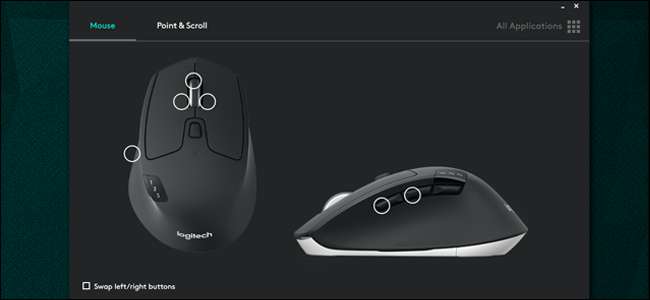
Po zainstalowaniu program powinien automatycznie wykryć wszystkie zgodne produkty firmy Logitech. (Zwróć uwagę, że tylko dlatego, że mysz lub klawiatura pojawia się w Logitech Options, nie oznacza, że jest ona zgodna z Flow). Aby sparować ją ze wszystkimi komputerami pojedynczo, musisz użyć funkcji myszy lub klawiatury obsługującej wiele urządzeń.
Krok drugi: sparuj myszy i klawiatury
Aby ręcznie dodać urządzenie do Logitech Options, użyj przycisku wielu urządzeń, aby przełączyć się na kanał dodatkowy, naciskając i przytrzymując je, aż lampka zacznie szybko migać, co oznacza, że jest gotowe do sparowania przez Bluetooth lub odbiornik Logitech Unifying. Kliknij „Dodaj urządzenia” w Logitech Options, a następnie kliknij „Dodaj urządzenie Unifying”, jeśli używasz klucza USB, lub „Dodaj urządzenie Bluetooth”, jeśli używasz Bluetooth.

W przypadku urządzenia Unifying postępuj zgodnie z instrukcjami wyświetlanymi na ekranie; dla urządzenia Bluetooth, sparuj go w zwykły sposób z oknem dialogowym Bluetooth systemu Windows lub macOS — Powinno zostać wykryte automatycznie przez Logitech Options.

Powtórz ten proces na wszystkich komputerach i urządzeniach wejściowych, przełączając się w razie potrzeby na alternatywne połączenia. Po zakończeniu w górnej części Logitech Options powinna pojawić się nowa karta „Flow”. Jeśli Flow nie pojawia się na wszystkich komputerach, spróbuj ponownie zainstalować program i ponownie uruchomić komputer.

Krok trzeci: ustanowienie połączenia przepływu
Na każdym komputerze kliknij kartę Flow w Logitech Options. (Może być konieczne przełączenie kanałów w myszy, jeśli masz tylko jeden). Jeśli wszystkie Twoje komputery są podłączone do tej samej sieci, powinieneś zobaczyć je na poniższym ekranie:
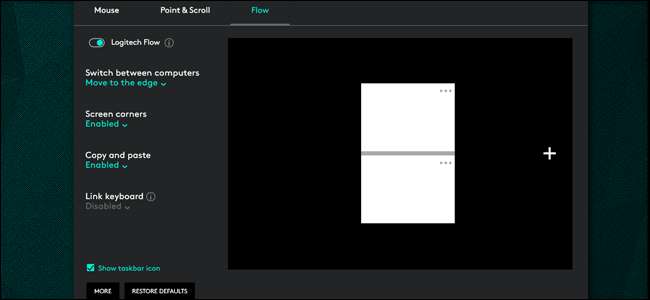
Białe lub turkusowe kwadraty przedstawiają ekrany każdej maszyny i ich względne pozycje: tam, gdzie przecinają się z szarą linią, kursor myszy będzie mógł płynnie przechodzić między nimi. Kliknij i przeciągnij, aby ułożyć kwadraty w tej samej konfiguracji, co konfiguracja w świecie rzeczywistym - jeśli laptop znajduje się po lewej stronie monitora stacjonarnego, umieść odpowiedni kwadrat po lewej stronie i tak dalej. Jeśli nie masz pewności, który kwadrat reprezentuje komputer, kliknij element menu „…”, aby wyświetlić nazwę komputera.
Opcje po lewej stronie są dość oczywiste. Przełącznik dwustabilny Logitech Flow włącza i wyłącza całą funkcję, co może być przydatne, jeśli koncentrujesz się na jednym zadaniu. Jest również dostępny w obszarze powiadomień. Aby uzyskać bardziej celowe przełączenie, istnieje opcja przeniesienia kursora na inną maszynę tylko wtedy, gdy przycisk Ctrl na klawiaturze jest wciśnięty.

Włączenie kopiowania i wklejania pozwoli na przenoszenie elementów w schowku systemu operacyjnego między podłączonymi komputerami. Łączenie klawiatur nie powinno być wymagane, jeśli używasz modelu zgodnego z Flow, ale w razie potrzeby możesz dodać ręcznie.
Czy mogę używać klawiatur firm innych niż Logitech z Flow?

Nie. Połączenie Flow jest konfigurowane w sieci lokalnej w celu przekazywania kursora i innych elementów, takich jak kopiowanie i wklejanie, ale rzeczywiste wejścia komputera zależą od określonych połączeń USB lub Bluetooth ze wszystkimi komputerami. Możesz więc używać myszy Logitech na wielu komputerach jednocześnie z Flow, ale bez klawiatury Logitech kompatybilnej z Flow nie będziesz w stanie pisać zdalnie.
Aby uzyskać bardziej uniwersalne rozwiązanie (które niestety wymaga więcej pracy), spróbuj Synergy KVM lub Microsoft Mysz bez granic . Programy te działają z każdą konwencjonalną myszą lub klawiaturą.
Kredyt obrazu: Logitech







